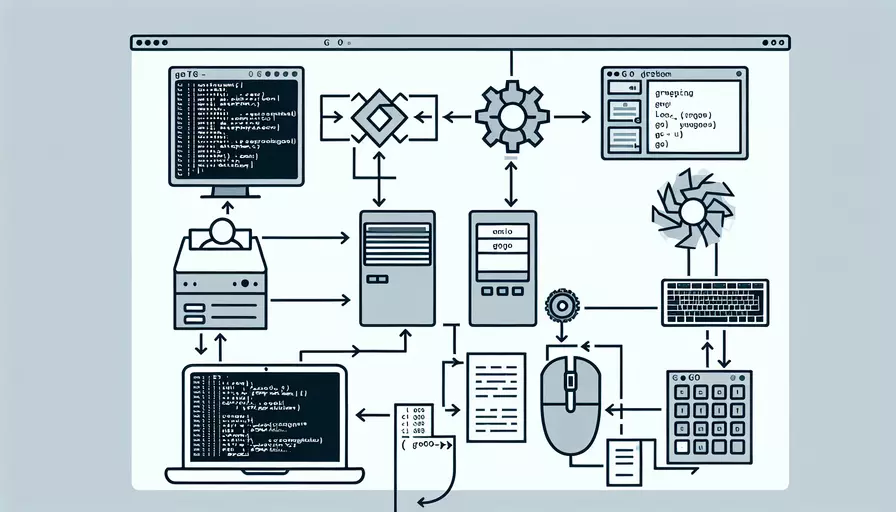
在Linux系统上写Go语言程序是一个相对简单的过程,只需要几个步骤即可开始。1、安装Go语言环境,2、设置工作目录和GOPATH,3、编写Go代码,4、编译和运行Go程序,5、调试和优化程序。接下来,我将详细描述这些步骤,并提供相关的背景信息和实例,帮助你顺利上手。
一、安装GO语言环境
安装Go语言环境是开始编写Go程序的第一步。你可以通过以下步骤在Linux系统上安装Go语言:
-
下载Go语言安装包:
- 访问Go语言官网并下载适合你Linux版本的Go安装包。
- 你也可以使用wget命令直接下载,例如:
wget https://golang.org/dl/go1.17.1.linux-amd64.tar.gz
-
解压安装包:
- 使用tar命令解压下载的安装包:
sudo tar -C /usr/local -xzf go1.17.1.linux-amd64.tar.gz
- 使用tar命令解压下载的安装包:
-
配置环境变量:
- 编辑你的shell配置文件,例如
~/.bashrc或~/.zshrc,添加以下内容:export PATH=$PATH:/usr/local/go/bin - 使配置文件生效:
source ~/.bashrc
- 编辑你的shell配置文件,例如
-
验证安装:
- 运行以下命令检查Go语言是否安装成功:
go version - 如果输出Go的版本信息,则表示安装成功。
- 运行以下命令检查Go语言是否安装成功:
二、设置工作目录和GOPATH
Go语言使用特定的工作目录和环境变量来管理代码和依赖项。设置这些目录和变量是至关重要的。
-
创建工作目录:
- 建议在你的home目录下创建一个Go工作目录,例如:
mkdir -p ~/go/{bin,src,pkg}
- 建议在你的home目录下创建一个Go工作目录,例如:
-
配置GOPATH:
- 编辑你的shell配置文件,添加以下内容:
export GOPATH=$HOME/goexport PATH=$PATH:$GOPATH/bin
- 使配置文件生效:
source ~/.bashrc
- 编辑你的shell配置文件,添加以下内容:
-
验证GOPATH:
- 运行以下命令检查GOPATH是否设置成功:
echo $GOPATH - 如果输出为你设置的目录路径,则表示设置成功。
- 运行以下命令检查GOPATH是否设置成功:
三、编写GO代码
接下来,你可以开始编写你的第一个Go程序。以下是一个简单的Hello World示例:
-
创建项目目录:
- 在你的GOPATH/src目录下创建一个项目目录,例如:
mkdir -p $GOPATH/src/hellocd $GOPATH/src/hello
- 在你的GOPATH/src目录下创建一个项目目录,例如:
-
编写代码:
- 使用你喜欢的文本编辑器(如vim、nano或VS Code)创建一个名为
main.go的文件,并输入以下代码:package mainimport "fmt"
func main() {
fmt.Println("Hello, World!")
}
- 使用你喜欢的文本编辑器(如vim、nano或VS Code)创建一个名为
四、编译和运行GO程序
编写好代码后,你可以通过以下步骤编译和运行你的Go程序:
-
编译程序:
- 在项目目录中运行以下命令编译你的Go程序:
go build - 这将生成一个名为
hello的可执行文件。
- 在项目目录中运行以下命令编译你的Go程序:
-
运行程序:
- 运行生成的可执行文件:
./hello - 你应该会看到输出
Hello, World!。
- 运行生成的可执行文件:
五、调试和优化程序
调试和优化是开发过程中必不可少的环节。Go语言提供了多种工具来帮助你调试和优化程序。
-
使用GDB调试:
- 安装GDB:
sudo apt-get install gdb - 编译Go程序时启用调试信息:
go build -gcflags "-N -l" - 使用GDB调试:
gdb ./hello
- 安装GDB:
-
使用go tool pprof进行性能分析:
- 在代码中引入
net/http/pprof包:import _ "net/http/pprof" - 启动HTTP服务器进行性能分析:
go func() {log.Println(http.ListenAndServe("localhost:6060", nil))
}()
- 使用
go tool pprof进行分析:go tool pprof http://localhost:6060/debug/pprof/profile
- 在代码中引入
总结和建议
通过上述步骤,你可以在Linux系统上顺利编写、编译和运行Go语言程序。要点如下:
- 安装Go语言环境
- 设置工作目录和GOPATH
- 编写Go代码
- 编译和运行Go程序
- 调试和优化程序
进一步的建议包括:
- 深入学习Go语言的语法和特性:推荐阅读《The Go Programming Language》和《Effective Go》。
- 使用集成开发环境(IDE):如Visual Studio Code或Goland,可以提高开发效率。
- 参与开源项目:通过阅读和参与开源项目,可以快速提升你的Go语言技能。
希望这些信息能够帮助你在Linux上顺利开始Go语言编程之旅。
相关问答FAQs:
1. Linux下如何安装Go语言环境?
- 在Linux系统中安装Go语言环境非常简单。首先,你需要下载适用于Linux的Go语言二进制安装包。可以在官方网站(https://golang.org/dl/)下载最新的稳定版本。
- 下载完成后,打开终端,进入下载目录,使用以下命令解压安装包:
tar -C /usr/local -xzf go<版本号>.linux-amd64.tar.gz,请将<版本号>替换为你下载的Go语言版本号。 - 解压完成后,需要设置Go语言的环境变量。可以通过编辑
/etc/profile文件,在文件末尾添加以下内容:export PATH=$PATH:/usr/local/go/bin export GOPATH=/home/<你的用户名>/go export PATH=$PATH:$GOPATH/bin注意将
<你的用户名>替换为你的实际用户名。然后保存文件并退出。 - 最后,使用
source /etc/profile命令使环境变量生效。输入go version命令,如果显示了Go语言的版本信息,则说明安装成功。
2. 如何编写和运行Go语言程序?
- 在Linux系统中,你可以使用任何文本编辑器编写Go语言程序,例如Vi、Nano或者VS Code等。创建一个新文件,将其命名为
hello.go,然后使用你喜欢的编辑器打开它。 - 在
hello.go文件中,输入以下代码:package main import "fmt" func main() { fmt.Println("Hello, World!") } - 保存文件后,返回终端,使用以下命令编译Go程序:
go build hello.go。该命令将会在当前目录下生成一个可执行文件,文件名与Go源文件的包名相同(在本例中为hello)。 - 接下来,直接运行编译生成的可执行文件:
./hello。终端将会输出Hello, World!,表示程序执行成功。
3. 如何在Linux上使用Go语言的包管理工具?
- Go语言提供了一个内置的包管理工具,称为Go Modules。可以使用它来管理你的项目依赖关系。
- 首先,确保你的Go语言版本高于1.11,因为Go Modules在该版本之后才被引入。
- 进入你的项目目录,执行以下命令来初始化Go Modules:
go mod init <模块名>。将<模块名>替换为你的实际项目名称。 - 初始化完成后,你可以使用
go get命令来下载和安装依赖包。例如:go get github.com/gin-gonic/gin。该命令将会下载并安装gin包及其依赖到你的项目中。 - 如果你的项目中已经存在一个
go.mod文件,你可以使用go mod tidy命令来自动清理和更新依赖关系。 - 当你的项目需要导入外部包时,只需在你的Go源文件中使用
import语句,并且在编译或运行时,Go语言会自动下载和管理所需的依赖包。
希望以上解答能够帮助你在Linux系统上编写和运行Go语言程序,并了解如何使用Go Modules来管理依赖关系。
文章标题:linux怎么写go语言程序,发布者:飞飞,转载请注明出处:https://worktile.com/kb/p/3502944

 微信扫一扫
微信扫一扫  支付宝扫一扫
支付宝扫一扫 